Arborescence
Le contrôle arborescence active une liste hiérarchique comportant des nœuds de développement et de réduction qui contiennent des éléments imbriqués. Vous pouvez l’utiliser pour illustrer une structure de dossiers ou des relations imbriquées dans votre IU.
L’arborescence utilise une combinaison de retraits et d’icônes pour représenter la relation imbriquée existant entre les nœuds parents et les nœuds enfants. Les nœuds réduits utilisent un chevron pointant vers la droite, et les nœuds développés un chevron pointant vers le bas.
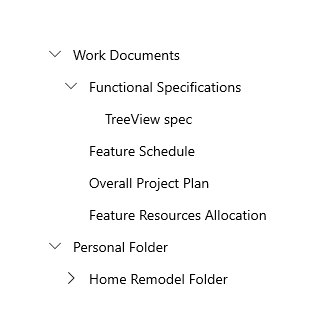
Vous pouvez inclure une icône dans le modèle de données d’élément de l’arborescence pour représenter les nœuds. Par exemple, si vous affichez une hiérarchie de système de fichiers, vous pouvez utiliser des icônes de dossier pour les nœuds parents et des icônes de fichier pour les nœuds terminaux.
![]()
Les API TreeView prennent en charge les fonctionnalités suivantes :
- Imbrication de niveau N
- Sélection d’un ou plusieurs nœuds
- Liaison de données à la propriété ItemsSource sur TreeView et TreeViewItem
- TreeViewItem comme racine du modèle d’élément TreeView
- Types arbitraires de contenu dans un TreeViewItem
- Glisser-déplacer entre des arborescences
Est-ce le contrôle approprié ?
Utilisez un contrôle TreeView lorsque les éléments comportent des éléments de liste imbriqués et qu’il est important d’illustrer la relation hiérarchique des éléments par rapport à leurs homologues et leurs nœuds.
Évitez d’utiliser TreeView si la mise en évidence de la relation imbriquée d’un élément n’est pas une priorité. Pour la plupart des scénarios d’exploration, un affichage sous forme de liste normal est approprié.
UWP et WinUI 2
Important
Les informations et les exemples de cet article sont optimisés pour les applications qui utilisent le SDK d'application Windows et WinUI 3, mais qui s’appliquent généralement aux applications UWP qui utilisent WinUI 2. Consultez la référence API de la plateforme Windows universelle pour obtenir des informations et des exemples spécifiques à la plateforme.
Cette section contient les informations dont vous avez besoin pour utiliser le contrôle dans une application de la plateforme Windows universelle ou de WinUI 2.
TreeView pour les applications UWP est compris dans la bibliothèque d’interface utilisateur Windows 2. Pour plus d’informations, notamment des instructions d’installation, consultez la bibliothèque d’interface utilisateur Windows. Les API de ce contrôle existent dans les espaces de noms Windows.UI.Xaml.Controls (UWP) et Microsoft.UI.Xaml.Controls (WinUI).
- API UWP :classe TreeView, classe TreeViewNode, propriété TreeView.ItemsSource
- API WinUI 2 :classe TreeView, classe TreeViewNode, propriété TreeView.ItemsSource
- Ouvrez l’application WinUI 2 Gallery et regardez TreeView en action. L’application WinUI 2 Gallery comprend des exemples interactifs de la plupart des contrôles et fonctionnalités WinUI 2. Procurez-vous l’application sur le Microsoft Store ou le code source sur GitHub.
Nous vous recommandons d’utiliser la dernière version de WinUI 2 pour obtenir les styles, modèles et fonctionnalités les plus récents pour tous les contrôles.
Pour utiliser le code de cet article avec WinUI 2, utilisez un alias en XAML (nous utilisons muxc) pour représenter les API de bibliothèque d’interface utilisateur Windows incluses dans votre projet. Consultez Bien démarrer avec WinUI 2 pour plus d’informations.
xmlns:muxc="using:Microsoft.UI.Xaml.Controls"
<muxc:TreeView>
<muxc:TreeView.RootNodes>
<muxc:TreeViewNode Content="Flavors">
<muxc:TreeViewNode.Children>
<muxc:TreeViewNode Content="Vanilla"/>
</muxc:TreeViewNode.Children>
</muxc:TreeViewNode>
</muxc:TreeView.RootNodes>
</muxc:TreeView>
Créer une arborescence
Vous pouvez créer une arborescence en liant l’ItemsSource à une source de données hiérarchique, ou vous pouvez créer et gérer des objets TreeViewNode vous-même.
Pour créer une arborescence, vous utilisez un contrôle TreeView et une hiérarchie d’objets TreeViewNode. Vous créez la hiérarchie des nœuds en ajoutant un ou plusieurs nœuds racines à la collection RootNodes du contrôle TreeView. D’autres nœuds peuvent ensuite être ajoutés à la collection Children de chaque TreeViewNode. Vous pouvez imbriquer des nœuds de l’arborescence à la profondeur que vous souhaitez.
Vous pouvez lier une source de données hiérarchique à la propriété ItemsSource pour fournir le contenu de l’arborescence, comme vous le feriez avec l’ItemsSource de ListView. De même, utilisez ItemTemplate (et l’ItemTemplateSelector facultatif) pour fournir un DataTemplate qui affiche l’élément.
Important
ItemsSource et ses API associées nécessitent Windows 10, version 1809 (SDK 17763) ou ultérieure, ou la bibliothèque d’interface utilisateur Windows.
ItemsSource est un autre mécanisme pourTreeView.RootNodes permettant de placer du contenu dans le contrôle TreeView. Vous ne pouvez pas définir ItemsSource et RootNodes en même temps. Quand vous utilisez ItemsSource, les nœuds sont créés pour vous, et vous pouvez y accéder à partir de la propriété TreeView.RootNodes.
Voici un exemple d’arborescence simple déclarée en XAML. Vous ajoutez généralement les nœuds dans le code, mais nous affichons ici la hiérarchie XAML, parce qu’il peut être utile de visualiser la façon dont la hiérarchie de nœuds est créée.
<muxc:TreeView>
<muxc:TreeView.RootNodes>
<muxc:TreeViewNode Content="Flavors"
IsExpanded="True">
<muxc:TreeViewNode.Children>
<muxc:TreeViewNode Content="Vanilla"/>
<muxc:TreeViewNode Content="Strawberry"/>
<muxc:TreeViewNode Content="Chocolate"/>
</muxc:TreeViewNode.Children>
</muxc:TreeViewNode>
</muxc:TreeView.RootNodes>
</muxc:TreeView>
Dans la plupart des cas, votre arborescence présente les données à partir d’une source de données. Donc, en général, vous déclarez le contrôle racine TreeView en XAML, mais ajoutez les objets TreeViewNode dans le code ou à l’aide de la liaison de données.
Lier à une source de données hiérarchique
Pour créer une arborescence à l’aide de la liaison de données, définissez une collection hiérarchique sur la propriété TreeView.ItemsSource. Ensuite, dans le modèle ItemTemplate, définissez la collection d’éléments enfants avec la propriété TreeViewItem.ItemsSource.
<muxc:TreeView ItemsSource="{x:Bind DataSource}">
<muxc:TreeView.ItemTemplate>
<DataTemplate x:DataType="local:Item">
<muxc:TreeViewItem ItemsSource="{x:Bind Children}"
Content="{x:Bind Name}"/>
</DataTemplate>
</muxc:TreeView.ItemTemplate>
</muxc:TreeView>
Pour obtenir le code complet, consultez Arborescence utilisant la liaison de données.
Éléments et conteneurs d’éléments
Si vous utilisez TreeView.ItemsSource, ces API permettent d’obtenir l’élément de données ou le nœud à partir du conteneur et vice versa.
| TreeViewItem | Description |
|---|---|
| TreeView.ItemFromContainer | Obtient l’élément de données pour le conteneur TreeViewItem spécifié. |
| TreeView.ContainerFromItem | Obtient le conteneur TreeViewItem pour l’élément de données spécifié. |
| TreeViewNode | Description |
|---|---|
| TreeView.NodeFromContainer | Obtient le TreeViewItem pour le conteneur TreeViewItem spécifié. |
| TreeView.ContainerFromNode | Obtient le conteneur TreeViewItem pour le TreeViewNode spécifié. |
Gérer les nœuds de l’arborescence
Cette arborescence est identique à celle créée en XAML, mais les nœuds sont créés dans le code à la place.
<muxc:TreeView x:Name="sampleTreeView"/>
private void InitializeTreeView()
{
muxc.TreeViewNode rootNode = new muxc.TreeViewNode() { Content = "Flavors" };
rootNode.IsExpanded = true;
rootNode.Children.Add(new muxc.TreeViewNode() { Content = "Vanilla" });
rootNode.Children.Add(new muxc.TreeViewNode() { Content = "Strawberry" });
rootNode.Children.Add(new muxc.TreeViewNode() { Content = "Chocolate" });
sampleTreeView.RootNodes.Add(rootNode);
}
Private Sub InitializeTreeView()
Dim rootNode As New muxc.TreeViewNode With {.Content = "Flavors", .IsExpanded = True}
With rootNode.Children
.Add(New muxc.TreeViewNode With {.Content = "Vanilla"})
.Add(New muxc.TreeViewNode With {.Content = "Strawberry"})
.Add(New muxc.TreeViewNode With {.Content = "Chocolate"})
End With
sampleTreeView.RootNodes.Add(rootNode)
End Sub
Ces API sont disponibles pour la gestion de la hiérarchie de données de votre arborescence.
| TreeView | Description |
|---|---|
| RootNodes | Une arborescence peut avoir un ou plusieurs nœuds racine. Ajoutez un objet TreeViewNode à la collection RootNodes pour créer un nœud racine. Le Parent d’un nœud racine est toujours null. La Profondeur d’un nœud racine est 0. |
| TreeViewNode | Description |
|---|---|
| Children | Ajoutez des objets TreeViewNode à la collection Children d’un nœud parent pour créer votre hiérarchie de nœuds. Un nœud est le Parent de tous les nœuds de sa collection Children. |
| HasChildren | true si le nœud a réalisé des enfants. false indique un dossier ou un élément vide. |
| HasUnrealizedChildren | Utilisez cette propriété si vous remplissez des nœuds quand ils sont développés. Consultez Remplir un nœud quand il est développé plus loin dans cet article. |
| Depth | Indique la distance entre le nœud racine et un nœud enfant. |
| Parent | Obtient le TreeViewNode qui possède la collection Children dont ce nœud fait partie. |
L’arborescence utilise les propriétés HasChildren et HasUnrealizedChildren pour déterminer si l’icône développer/réduire s’affiche. Si l’une de ces propriétés est true, l’icône s’affiche ; autrement, elle ne s’affiche pas.
Contenu d’un nœud d’arborescence
Vous pouvez stocker l’élément de données qu’un nœud d’arborescence représente dans sa propriété Content.
Dans les exemples précédents, le contenu a une valeur de chaîne simple. Ici, un nœud d’arborescence représente le dossier Images de l’utilisateur, de sorte que la bibliothèque d’images StorageFolder est affectée à la propriété Content du nœud.
StorageFolder picturesFolder = KnownFolders.PicturesLibrary;
muxc.TreeViewNode pictureNode = new muxc.TreeViewNode();
pictureNode.Content = picturesFolder;
Dim picturesFolder As StorageFolder = KnownFolders.PicturesLibrary
Dim pictureNode As New muxc.TreeViewNode With {.Content = picturesFolder}
Remarque
Pour accéder au dossier Images, vous devez spécifier la fonctionnalité Bibliothèque d’images dans le manifeste d’application. Pour plus d’informations, voir Déclarations des fonctionnalités d’application.
Vous pouvez fournir un DataTemplate pour spécifier comment l’élément de données s’affiche dans l’arborescence.
Remarque
Dans Windows 10, version 1803, vous devez redéfinir le modèle du contrôle TreeView et spécifier un ItemTemplate personnalisé si votre contenu n’est pas une chaîne. Dans les versions ultérieures, définissez la propriété TreeView.ItemTemplate. Pour plus d’informations, consultez TreeView.ItemTemplate.
Style de conteneur d’éléments
Que vous utilisiez ItemsSource ou RootNodes, l’élément effectivement utilisé pour afficher chaque nœud, appelé « conteneur », est un objet TreeViewItem. Vous pouvez modifier les propriétés TreeViewItem pour appliquer un style de conteneur à l’aide des propriétés ItemContainerStyle et ItemContainerStyleSelector de TreeView.
Cet exemple montre comment remplacer les glyphes développés/réduits par des signes +/- orange. Dans le modèle par défaut TreeViewItem, les glyphes sont définis pour utiliser la police Segoe MDL2 Assets. Vous pouvez définir la propriété Setter.Value en fournissant la valeur de caractère Unicode dans le format utilisé par XAML, comme suit : Value="".
<muxc:TreeView>
<muxc:TreeView.ItemContainerStyle>
<Style TargetType="muxc:TreeViewItem">
<Setter Property="CollapsedGlyph" Value=""/>
<Setter Property="ExpandedGlyph" Value=""/>
<Setter Property="GlyphBrush" Value="DarkOrange"/>
</Style>
</muxc:TreeView.ItemContainerStyle>
<muxc:TreeView.RootNodes>
<muxc:TreeViewNode Content="Flavors"
IsExpanded="True">
<muxc:TreeViewNode.Children>
<muxc:TreeViewNode Content="Vanilla"/>
<muxc:TreeViewNode Content="Strawberry"/>
<muxc:TreeViewNode Content="Chocolate"/>
</muxc:TreeViewNode.Children>
</muxc:TreeViewNode>
</muxc:TreeView.RootNodes>
</muxc:TreeView>
Sélecteurs de modèles d’éléments
Par défaut, TreeView affiche la représentation de chaîne de l'élément de données pour chaque nœud. Vous pouvez définir la propriété ItemTemplate afin de modifier ce qui s'affiche pour tous les nœuds. Vous pouvez également utiliser un ItemTemplateSelector pour choisir un DataTemplate différent pour les éléments d’arborescence en fonction du type d’élément ou d'autres critères que vous spécifiez.
Par exemple, dans une application d’explorateur de fichiers, vous pouvez utiliser un modèle de données pour les dossiers et un autre pour les fichiers.
![]()
Voici un exemple montrant comment créer et utiliser un sélecteur de modèle d’élément. Pour plus d’informations, consultez la classe DataTemplateSelector.
Remarque
Ce code fait partie d’un exemple complet et ne fonctionne pas de manière autonome. Pour voir l’exemple complet, y compris le code qui définit ExplorerItem, accédez au référentiel Xaml-Controls-Gallery sur GitHub. TreeViewPage.xaml et TreeViewPage.xaml.cs contiennent le code approprié.
<Page.Resources>
<DataTemplate x:Key="FolderTemplate" x:DataType="local:ExplorerItem">
<muxc:TreeViewItem ItemsSource="{x:Bind Children}">
<StackPanel Orientation="Horizontal">
<Image Width="20" Source="Assets/folder.png"/>
<TextBlock Text="{x:Bind Name}" />
</StackPanel>
</muxc:TreeViewItem>
</DataTemplate>
<DataTemplate x:Key="FileTemplate" x:DataType="local:ExplorerItem">
<muxc:TreeViewItem>
<StackPanel Orientation="Horizontal">
<Image Width="20" Source="Assets/file.png"/>
<TextBlock Text="{x:Bind Name}"/>
</StackPanel>
</muxc:TreeViewItem>
</DataTemplate>
<local:ExplorerItemTemplateSelector
x:Key="ExplorerItemTemplateSelector"
FolderTemplate="{StaticResource FolderTemplate}"
FileTemplate="{StaticResource FileTemplate}" />
</Page.Resources>
<Grid>
<muxc:TreeView
ItemsSource="{x:Bind DataSource}"
ItemTemplateSelector="{StaticResource ExplorerItemTemplateSelector}"/>
</Grid>
public class ExplorerItemTemplateSelector : DataTemplateSelector
{
public DataTemplate FolderTemplate { get; set; }
public DataTemplate FileTemplate { get; set; }
protected override DataTemplate SelectTemplateCore(object item)
{
var explorerItem = (ExplorerItem)item;
if (explorerItem.Type == ExplorerItem.ExplorerItemType.Folder) return FolderTemplate;
return FileTemplate;
}
}
Le type d’objet transmis à la méthode SelectTemplateCore varie selon que vous créez l’arborescence en définissant la propriété ItemsSource, ou en créant et en gérant des objets TreeViewNode vous-même.
- Si ItemsSource est défini, le type de l'objet correspondra au type de l'élément de données. Dans l’exemple précédent, l’objet était un
ExplorerItem, et pourrait donc être utilisé après une simple conversion enExplorerItem:var explorerItem = (ExplorerItem)item;. - Si ItemsSource n’est pas défini et que vous gérez vous-même les nœuds d’arborescence, l’objet transmis à SelectTemplateCore est un TreeViewNode. Dans ce cas, vous pouvez obtenir l’élément de données à partir de la propriété TreeViewNode.Content.
Voici un sélecteur de modèle de données extrait de l'exemple Arborescence de bibliothèque d’images et de musique illustré plus loin. La méthode SelectTemplateCore reçoit un TreeViewNode, qui peut avoir contenir un StorageFolder ou un StorageFile. En fonction de ce contenu, vous pouvez retourner un modèle par défaut ou un modèle spécifique pour le dossier de musique, le dossier d'images, les fichiers de musique ou les fichiers d'image.
protected override DataTemplate SelectTemplateCore(object item)
{
var node = (TreeViewNode)item;
if (node.Content is StorageFolder)
{
var content = node.Content as StorageFolder;
if (content.DisplayName.StartsWith("Pictures")) return PictureFolderTemplate;
if (content.DisplayName.StartsWith("Music")) return MusicFolderTemplate;
}
else if (node.Content is StorageFile)
{
var content = node.Content as StorageFile;
if (content.ContentType.StartsWith("image")) return PictureItemTemplate;
if (content.ContentType.StartsWith("audio")) return MusicItemTemplate;
}
return DefaultTemplate;
}
Protected Overrides Function SelectTemplateCore(ByVal item As Object) As DataTemplate
Dim node = CType(item, muxc.TreeViewNode)
If TypeOf node.Content Is StorageFolder Then
Dim content = TryCast(node.Content, StorageFolder)
If content.DisplayName.StartsWith("Pictures") Then Return PictureFolderTemplate
If content.DisplayName.StartsWith("Music") Then Return MusicFolderTemplate
ElseIf TypeOf node.Content Is StorageFile Then
Dim content = TryCast(node.Content, StorageFile)
If content.ContentType.StartsWith("image") Then Return PictureItemTemplate
If content.ContentType.StartsWith("audio") Then Return MusicItemTemplate
End If
Return DefaultTemplate
End Function
Interaction avec une arborescence
Vous pouvez configurer une arborescence pour permettre à un utilisateur d’interagir avec celle-ci de différentes manières :
- Développer ou réduire des nœuds
- Éléments de sélection multiple ou unique
- Cliquer pour appeler un élément
Agrandir/réduire
Vous pouvez développer ou réduire tout nœud d’arborescence ayant des enfants en cliquant sur le glyphe développer/réduire. Vous pouvez également développer ou réduire un nœud par programmation et répondre quand un nœud change d’état.
Développer/réduire un nœud par programmation
Il existe 2 façons de développer ou de réduire un nœud d’arborescence dans votre code.
La classe TreeView possède les méthodes Collapse et Expand. Quand vous appelez ces méthodes, vous passez le TreeViewNode que vous voulez développer ou réduire.
Chaque TreeViewNode a la propriété IsExpanded. Vous pouvez utiliser cette propriété pour vérifier l’état d’un nœud ou le configurer pour changer l’état. Vous pouvez également définir cette propriété dans le code XAML pour définir l’état initial d’un nœud.
Remplir un nœud quand il est développé
Vous devrez peut-être afficher un grand nombre de nœuds dans votre arborescence, ou vous ne saurez peut-être pas à l’avance combien de nœuds elle contiendra. Le contrôle TreeView n’étant pas virtualisé, vous pouvez gérer les ressources en remplissant chaque nœud quand il est développé et en supprimant les nœuds enfants quand il est réduit.
Gérez l’événement Expanding et utilisez la propriété HasUnrealizedChildren pour ajouter des enfants à un nœud quand il est développé. La propriété HasUnrealizedChildren indique si le nœud doit être rempli ou si sa collection Children a déjà été remplie. Il est important de garder à l’esprit que le TreeViewNode ne définit pas cette valeur et que vous devez le gérer dans le code de votre application.
Voici un exemple d’utilisation de ces API. Consultez l’exemple de code complet à la fin de cet article pour connaître le contexte, notamment l’implémentation de FillTreeNode.
private void SampleTreeView_Expanding(muxc.TreeView sender, muxc.TreeViewExpandingEventArgs args)
{
if (args.Node.HasUnrealizedChildren)
{
FillTreeNode(args.Node);
}
}
Private Sub SampleTreeView_Expanding(sender As muxc.TreeView, args As muxc.TreeViewExpandingEventArgs)
If args.Node.HasUnrealizedChildren Then
FillTreeNode(args.Node)
End If
End Sub
Ce n’est pas obligatoire, mais vous pouvez également gérer l’événement Collapsed et supprimer les nœuds enfants à la fermeture du nœud parent. Cela peut être important si votre arborescence a un grand nombre de nœuds, ou si les données de nœud utilisent beaucoup de ressources. Vous devez prendre en compte l’impact qu’a le remplissage d’un nœud à chaque ouverture sur les performances par rapport au fait de laisser les enfants sur un nœud fermé. La meilleure option dépend de votre application.
Voici un exemple de gestionnaire de l’événement Collapsed.
private void SampleTreeView_Collapsed(muxc.TreeView sender, muxc.TreeViewCollapsedEventArgs args)
{
args.Node.Children.Clear();
args.Node.HasUnrealizedChildren = true;
}
Private Sub SampleTreeView_Collapsed(sender As muxc.TreeView, args As muxc.TreeViewCollapsedEventArgs)
args.Node.Children.Clear()
args.Node.HasUnrealizedChildren = True
End Sub
Appel d’un élément
Un utilisateur peut appeler une action (en traitant l’élément comme un bouton) au lieu de sélectionner l’élément. Vous gérez l’événement ItemInvoked pour répondre à cette interaction utilisateur.
Remarque
Contrairement à ListView, qui a la propriété IsItemClickEnabled, l’appel d’un élément est toujours activé sur l’arborescence. Vous pouvez toujours choisir si vous souhaitez gérer l’événement ou non.
Classe TreeViewItemInvokedEventArgs
Les arguments d’événement ItemInvoked vous permettent d’accéder à l’élément appelé. La propriété InvokedItem a le nœud qui a été appelé. Vous pouvez le caster en TreeViewNode et obtenir l’élément de données à partir de la propriété TreeViewNode.Content.
Voici un exemple de gestionnaire d’événements ItemInvoked. L’élément de données est un IStorageItem, et cet exemple affiche uniquement des informations sur le fichier et l’arborescence. En outre, si le nœud est un nœud de dossier, il développe ou réduit le nœud en même temps. Autrement, le nœud se développe ou se réduit uniquement quand vous cliquez sur le chevron.
private void SampleTreeView_ItemInvoked(muxc.TreeView sender, muxc.TreeViewItemInvokedEventArgs args)
{
var node = args.InvokedItem as muxc.TreeViewNode;
if (node.Content is IStorageItem item)
{
FileNameTextBlock.Text = item.Name;
FilePathTextBlock.Text = item.Path;
TreeDepthTextBlock.Text = node.Depth.ToString();
if (node.Content is StorageFolder)
{
node.IsExpanded = !node.IsExpanded;
}
}
}
Private Sub SampleTreeView_ItemInvoked(sender As muxc.TreeView, args As muxc.TreeViewItemInvokedEventArgs)
Dim node = TryCast(args.InvokedItem, muxc.TreeViewNode)
Dim item = TryCast(node.Content, IStorageItem)
If item IsNot Nothing Then
FileNameTextBlock.Text = item.Name
FilePathTextBlock.Text = item.Path
TreeDepthTextBlock.Text = node.Depth.ToString()
If TypeOf node.Content Is StorageFolder Then
node.IsExpanded = Not node.IsExpanded
End If
End If
End Sub
Sélection d’élément
Le contrôle TreeView prend en charge la sélection unique et la sélection multiple. Par défaut, la sélection de nœuds est désactivée, mais vous pouvez définir la propriété TreeView.SelectionMode pour permettre la sélection de nœuds. Les valeurs TreeViewSelectionMode sont None, Single et Multiple.
Sélection multiple
Quand la sélection multiple est activée, une case à cocher s’affiche en regard de chaque nœud d’arborescence, et les éléments sélectionnés sont mis en surbrillance. Un utilisateur peut sélectionner ou désélectionner un élément à l’aide de la case à cocher. Le fait de cliquer sur l’élément permet toujours de l’appeler.
Le fait de sélectionner ou de désélectionner un nœud parent sélectionne ou désélectionne tous les enfants de ce nœud. Si seulement une partie des enfants sous un nœud parent est sélectionnée, la case à cocher du nœud parent est affichée dans un état indéterminé.
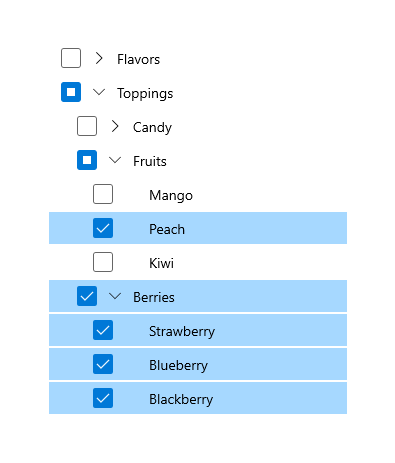
Les nœuds sélectionnés sont ajoutés à la collection SelectedNodes de l’arborescence. Vous pouvez appeler la méthode SelectAll pour sélectionner tous les nœuds d’une arborescence.
Remarque
Si vous appelez SelectAll, tous les nœuds réalisés sont sélectionnés, quel que soit SelectionMode. Pour fournir une expérience utilisateur cohérente, vous ne devez appeler SelectAll que si SelectionMode est Multiple.
Sélection et nœuds réalisés/non réalisés
Si votre arborescence a des nœuds non réalisés, ils ne sont pas pris en compte pour la sélection. Voici quelques aspects à prendre en compte concernant la sélection avec des nœuds non réalisés.
- Si un utilisateur sélectionne un nœud parent, tous les enfants réalisés sous ce parent sont également sélectionnés. De même, si tous les nœuds enfants sont sélectionnés, le nœud parent est également sélectionné.
- La méthode SelectAll ajoute uniquement des nœuds réalisés à la collection SelectedNodes.
- Si un nœud parent avec des enfants non réalisés est sélectionné, les enfants sont sélectionnés quand ils sont réalisés.
SelectedItem/SelectedItems
TreeView possède les propriétés SelectedItem et SelectedItems. Vous pouvez utiliser ces propriétés pour récupérer directement le contenu des nœuds sélectionnés. Si la sélection multiple est activée, SelectedItem contient le premier élément de la collection SelectedItems.
SelectionChanged
Vous pouvez gérer l’événement SelectionChanged pour répondre lorsque la collection d’éléments sélectionnés change, par programmation ou par le biais d’une interaction utilisateur.
<TreeView ItemsSource="{x:Bind Folders}"
SelectionMode="Multiple"
SelectionChanged="TreeView_SelectionChanged"/>
public void TreeView_SelectionChanged(TreeView sender, TreeViewSelectionChangedEventArgs args)
{
foreach (object item in args.RemovedItems)
{
this.SelectedFolders.Remove((Folder)item);
}
foreach (object item in args.AddedItems)
{
this.SelectedFolders.Add((Folder)item);
}
}
Exemples de code
Les exemples de code suivants illustrent diverses fonctionnalités du contrôle d’arborescence.
Arborescence utilisant XAML
Cet exemple montre comment créer une structure d’arborescence simple en XAML. L’arborescence affiche des parfums de glace et des garnitures que l’utilisateur peut choisir, organisés par catégories. La sélection multiple est activée et quand l’utilisateur clique sur un bouton, les éléments sélectionnés s’affichent dans l’interface utilisateur de l’application principale.
<Page
x:Class="TreeViewTest.MainPage"
xmlns="http://schemas.microsoft.com/winfx/2006/xaml/presentation"
xmlns:x="http://schemas.microsoft.com/winfx/2006/xaml"
xmlns:d="http://schemas.microsoft.com/expression/blend/2008"
xmlns:mc="http://schemas.openxmlformats.org/markup-compatibility/2006"
xmlns:muxc="using:Microsoft.UI.Xaml.Controls"
mc:Ignorable="d"
Background="{ThemeResource ApplicationPageBackgroundThemeBrush}">
<Grid Background="{ThemeResource ApplicationPageBackgroundThemeBrush}"
Padding="100">
<SplitView IsPaneOpen="True"
DisplayMode="Inline"
OpenPaneLength="296">
<SplitView.Pane>
<muxc:TreeView x:Name="DessertTree" SelectionMode="Multiple">
<muxc:TreeView.RootNodes>
<muxc:TreeViewNode Content="Flavors" IsExpanded="True">
<muxc:TreeViewNode.Children>
<muxc:TreeViewNode Content="Vanilla"/>
<muxc:TreeViewNode Content="Strawberry"/>
<muxc:TreeViewNode Content="Chocolate"/>
</muxc:TreeViewNode.Children>
</muxc:TreeViewNode>
<muxc:TreeViewNode Content="Toppings">
<muxc:TreeViewNode.Children>
<muxc:TreeViewNode Content="Candy">
<muxc:TreeViewNode.Children>
<muxc:TreeViewNode Content="Chocolate"/>
<muxc:TreeViewNode Content="Mint"/>
<muxc:TreeViewNode Content="Sprinkles"/>
</muxc:TreeViewNode.Children>
</muxc:TreeViewNode>
<muxc:TreeViewNode Content="Fruits">
<muxc:TreeViewNode.Children>
<muxc:TreeViewNode Content="Mango"/>
<muxc:TreeViewNode Content="Peach"/>
<muxc:TreeViewNode Content="Kiwi"/>
</muxc:TreeViewNode.Children>
</muxc:TreeViewNode>
<muxc:TreeViewNode Content="Berries">
<muxc:TreeViewNode.Children>
<muxc:TreeViewNode Content="Strawberry"/>
<muxc:TreeViewNode Content="Blueberry"/>
<muxc:TreeViewNode Content="Blackberry"/>
</muxc:TreeViewNode.Children>
</muxc:TreeViewNode>
</muxc:TreeViewNode.Children>
</muxc:TreeViewNode>
</muxc:TreeView.RootNodes>
</muxc:TreeView>
</SplitView.Pane>
<StackPanel Grid.Column="1" Margin="12,0">
<Button Content="Select all" Click="SelectAllButton_Click"/>
<Button Content="Create order" Click="OrderButton_Click" Margin="0,12"/>
<TextBlock Text="Your flavor selections:" Style="{StaticResource CaptionTextBlockStyle}"/>
<TextBlock x:Name="FlavorList" Margin="0,0,0,12"/>
<TextBlock Text="Your topping selections:" Style="{StaticResource CaptionTextBlockStyle}"/>
<TextBlock x:Name="ToppingList"/>
</StackPanel>
</SplitView>
</Grid>
</Page>
using Windows.UI.Xaml;
using Windows.UI.Xaml.Controls;
using muxc = Microsoft.UI.Xaml.Controls;
namespace TreeViewTest
{
public sealed partial class MainPage : Page
{
public MainPage()
{
this.InitializeComponent();
}
private void OrderButton_Click(object sender, RoutedEventArgs e)
{
FlavorList.Text = string.Empty;
ToppingList.Text = string.Empty;
foreach (muxc.TreeViewNode node in DessertTree.SelectedNodes)
{
if (node.Parent.Content?.ToString() == "Flavors")
{
FlavorList.Text += node.Content + "; ";
}
else if (node.HasChildren == false)
{
ToppingList.Text += node.Content + "; ";
}
}
}
private void SelectAllButton_Click(object sender, RoutedEventArgs e)
{
if (DessertTree.SelectionMode == muxc.TreeViewSelectionMode.Multiple)
{
DessertTree.SelectAll();
}
}
}
}
Private Sub OrderButton_Click(sender As Object, e As RoutedEventArgs)
FlavorList.Text = String.Empty
ToppingList.Text = String.Empty
For Each node As muxc.TreeViewNode In DessertTree.SelectedNodes
If node.Parent.Content?.ToString() = "Flavors" Then
FlavorList.Text += node.Content & "; "
ElseIf node.HasChildren = False Then
ToppingList.Text += node.Content & "; "
End If
Next
End Sub
Private Sub SelectAllButton_Click(sender As Object, e As RoutedEventArgs)
If DessertTree.SelectionMode = muxc.TreeViewSelectionMode.Multiple Then
DessertTree.SelectAll()
End If
End Sub
Arborescence utilisant la liaison de données
Cet exemple montre comment créer la même arborescence que l’exemple précédent. Toutefois, au lieu de créer la hiérarchie de données en XAML, les données sont créées dans le code et liées à la propriété ItemsSource de l’arborescence. (Les gestionnaires d’événements de bouton illustrés dans l’exemple précédent s’appliquent à cet exemple également.)
<Page
x:Class="TreeViewTest.MainPage"
xmlns="http://schemas.microsoft.com/winfx/2006/xaml/presentation"
xmlns:x="http://schemas.microsoft.com/winfx/2006/xaml"
xmlns:d="http://schemas.microsoft.com/expression/blend/2008"
xmlns:mc="http://schemas.openxmlformats.org/markup-compatibility/2006"
xmlns:muxc="using:Microsoft.UI.Xaml.Controls"
xmlns:local="using:TreeViewTest"
mc:Ignorable="d"
Background="{ThemeResource ApplicationPageBackgroundThemeBrush}">
<Grid Background="{ThemeResource ApplicationPageBackgroundThemeBrush}"
Padding="100">
<SplitView IsPaneOpen="True"
DisplayMode="Inline"
OpenPaneLength="296">
<SplitView.Pane>
<muxc:TreeView Name="DessertTree"
SelectionMode="Multiple"
ItemsSource="{x:Bind DataSource}">
<muxc:TreeView.ItemTemplate>
<DataTemplate x:DataType="local:Item">
<muxc:TreeViewItem
ItemsSource="{x:Bind Children}"
Content="{x:Bind Name}"/>
</DataTemplate>
</muxc:TreeView.ItemTemplate>
</muxc:TreeView>
</SplitView.Pane>
<StackPanel Grid.Column="1" Margin="12,0">
<Button Content="Select all"
Click="SelectAllButton_Click"/>
<Button Content="Create order"
Click="OrderButton_Click"
Margin="0,12"/>
<TextBlock Text="Your flavor selections:"
Style="{StaticResource CaptionTextBlockStyle}"/>
<TextBlock x:Name="FlavorList" Margin="0,0,0,12"/>
<TextBlock Text="Your topping selections:"
Style="{StaticResource CaptionTextBlockStyle}"/>
<TextBlock x:Name="ToppingList"/>
</StackPanel>
</SplitView>
</Grid>
</Page>
using System.Collections.ObjectModel;
using Windows.UI.Xaml;
using Windows.UI.Xaml.Controls;
using muxc = Microsoft.UI.Xaml.Controls;
namespace TreeViewTest
{
public sealed partial class MainPage : Page
{
private ObservableCollection<Item> DataSource = new ObservableCollection<Item>();
public MainPage()
{
this.InitializeComponent();
DataSource = GetDessertData();
}
private ObservableCollection<Item> GetDessertData()
{
var list = new ObservableCollection<Item>();
Item flavorsCategory = new Item()
{
Name = "Flavors",
Children =
{
new Item() { Name = "Vanilla" },
new Item() { Name = "Strawberry" },
new Item() { Name = "Chocolate" }
}
};
Item toppingsCategory = new Item()
{
Name = "Toppings",
Children =
{
new Item()
{
Name = "Candy",
Children =
{
new Item() { Name = "Chocolate" },
new Item() { Name = "Mint" },
new Item() { Name = "Sprinkles" }
}
},
new Item()
{
Name = "Fruits",
Children =
{
new Item() { Name = "Mango" },
new Item() { Name = "Peach" },
new Item() { Name = "Kiwi" }
}
},
new Item()
{
Name = "Berries",
Children =
{
new Item() { Name = "Strawberry" },
new Item() { Name = "Blueberry" },
new Item() { Name = "Blackberry" }
}
}
}
};
list.Add(flavorsCategory);
list.Add(toppingsCategory);
return list;
}
private void OrderButton_Click(object sender, RoutedEventArgs e)
{
FlavorList.Text = string.Empty;
ToppingList.Text = string.Empty;
foreach (muxc.TreeViewNode node in DessertTree.SelectedNodes)
{
if (node.Parent.Content?.ToString() == "Flavors")
{
FlavorList.Text += node.Content + "; ";
}
else if (node.HasChildren == false)
{
ToppingList.Text += node.Content + "; ";
}
}
}
private void SelectAllButton_Click(object sender, RoutedEventArgs e)
{
if (DessertTree.SelectionMode == muxc.TreeViewSelectionMode.Multiple)
{
DessertTree.SelectAll();
}
}
}
public class Item
{
public string Name { get; set; }
public ObservableCollection<Item> Children { get; set; } = new ObservableCollection<Item>();
public override string ToString()
{
return Name;
}
}
}
Arborescence de bibliothèque d’images et de musique
Cet exemple montre comment créer une arborescence montrant le contenu et la structure des bibliothèques Images et Musique de l’utilisateur. Le nombre d’éléments ne peut pas être connu à l’avance, donc chaque nœud est rempli quand il est développé et vidé quand il est réduit.
Un modèle d’élément personnalisé est utilisé pour afficher les éléments de données, qui sont de type IStorageItem.
Important
Le code dans cet exemple nécessite les fonctionnalités picturesLibrary et musicLibrary. Pour plus d’informations sur l’accès aux fichiers, consultez Autorisations d’accès aux fichiers, Énumérer et interroger des fichiers et dossiers et Fichiers et dossiers dans les bibliothèques de musique, d’images et de vidéos.
<Page
x:Class="TreeViewTest.MainPage"
xmlns="http://schemas.microsoft.com/winfx/2006/xaml/presentation"
xmlns:x="http://schemas.microsoft.com/winfx/2006/xaml"
xmlns:local="using:TreeViewTest"
xmlns:muxc="using:Microsoft.UI.Xaml.Controls"
xmlns:storage="using:Windows.Storage"
xmlns:d="http://schemas.microsoft.com/expression/blend/2008"
xmlns:mc="http://schemas.openxmlformats.org/markup-compatibility/2006"
mc:Ignorable="d">
<Page.Resources>
<DataTemplate x:Key="TreeViewItemDataTemplate" x:DataType="muxc:TreeViewNode">
<Grid Height="44">
<TextBlock Text="{x:Bind ((storage:IStorageItem)Content).Name}"
HorizontalAlignment="Left"
VerticalAlignment="Center"
Style="{ThemeResource BodyTextBlockStyle}"/>
</Grid>
</DataTemplate>
<DataTemplate x:Key="MusicItemDataTemplate" x:DataType="muxc:TreeViewNode">
<StackPanel Height="44" Orientation="Horizontal">
<SymbolIcon Symbol="Audio" Margin="0,0,4,0"/>
<TextBlock Text="{x:Bind ((storage:StorageFile)Content).DisplayName}"
HorizontalAlignment="Left"
VerticalAlignment="Center"
Style="{ThemeResource BodyTextBlockStyle}"/>
</StackPanel>
</DataTemplate>
<DataTemplate x:Key="PictureItemDataTemplate" x:DataType="muxc:TreeViewNode">
<StackPanel Height="44" Orientation="Horizontal">
<FontIcon FontFamily="Segoe MDL2 Assets" Glyph=""
Margin="0,0,4,0"/>
<TextBlock Text="{x:Bind ((storage:StorageFile)Content).DisplayName}"
HorizontalAlignment="Left"
VerticalAlignment="Center"
Style="{ThemeResource BodyTextBlockStyle}"/>
</StackPanel>
</DataTemplate>
<DataTemplate x:Key="MusicFolderDataTemplate" x:DataType="muxc:TreeViewNode">
<StackPanel Height="44" Orientation="Horizontal">
<SymbolIcon Symbol="MusicInfo" Margin="0,0,4,0"/>
<TextBlock Text="{x:Bind ((storage:StorageFolder)Content).DisplayName}"
HorizontalAlignment="Left"
VerticalAlignment="Center"
Style="{ThemeResource BodyTextBlockStyle}"/>
</StackPanel>
</DataTemplate>
<DataTemplate x:Key="PictureFolderDataTemplate" x:DataType="muxc:TreeViewNode">
<StackPanel Height="44" Orientation="Horizontal">
<SymbolIcon Symbol="Pictures" Margin="0,0,4,0"/>
<TextBlock Text="{x:Bind ((storage:StorageFolder)Content).DisplayName}"
HorizontalAlignment="Left"
VerticalAlignment="Center"
Style="{ThemeResource BodyTextBlockStyle}"/>
</StackPanel>
</DataTemplate>
<local:ExplorerItemTemplateSelector
x:Key="ExplorerItemTemplateSelector"
DefaultTemplate="{StaticResource TreeViewItemDataTemplate}"
MusicItemTemplate="{StaticResource MusicItemDataTemplate}"
MusicFolderTemplate="{StaticResource MusicFolderDataTemplate}"
PictureItemTemplate="{StaticResource PictureItemDataTemplate}"
PictureFolderTemplate="{StaticResource PictureFolderDataTemplate}"/>
</Page.Resources>
<Grid Background="{ThemeResource ApplicationPageBackgroundThemeBrush}">
<SplitView IsPaneOpen="True"
DisplayMode="Inline"
OpenPaneLength="296">
<SplitView.Pane>
<Grid>
<Grid.RowDefinitions>
<RowDefinition Height="Auto"/>
<RowDefinition/>
</Grid.RowDefinitions>
<Button Content="Refresh tree" Click="RefreshButton_Click" Margin="24,12"/>
<muxc:TreeView x:Name="sampleTreeView" Grid.Row="1" SelectionMode="Single"
ItemTemplateSelector="{StaticResource ExplorerItemTemplateSelector}"
Expanding="SampleTreeView_Expanding"
Collapsed="SampleTreeView_Collapsed"
ItemInvoked="SampleTreeView_ItemInvoked"/>
</Grid>
</SplitView.Pane>
<StackPanel Grid.Column="1" Margin="12,72">
<TextBlock Text="File name:" Style="{StaticResource CaptionTextBlockStyle}"/>
<TextBlock x:Name="FileNameTextBlock" Margin="0,0,0,12"/>
<TextBlock Text="File path:" Style="{StaticResource CaptionTextBlockStyle}"/>
<TextBlock x:Name="FilePathTextBlock" Margin="0,0,0,12"/>
<TextBlock Text="Tree depth:" Style="{StaticResource CaptionTextBlockStyle}"/>
<TextBlock x:Name="TreeDepthTextBlock" Margin="0,0,0,12"/>
</StackPanel>
</SplitView>
</Grid>
</Page>
using System;
using System.Collections.Generic;
using Windows.Storage;
using Windows.UI.Xaml;
using Windows.UI.Xaml.Controls;
using muxc = Microsoft.UI.Xaml.Controls;
namespace TreeViewTest
{
public sealed partial class MainPage : Page
{
public MainPage()
{
this.InitializeComponent();
InitializeTreeView();
}
private void InitializeTreeView()
{
// A TreeView can have more than 1 root node. The Pictures library
// and the Music library will each be a root node in the tree.
// Get Pictures library.
StorageFolder picturesFolder = KnownFolders.PicturesLibrary;
muxc.TreeViewNode pictureNode = new muxc.TreeViewNode();
pictureNode.Content = picturesFolder;
pictureNode.IsExpanded = true;
pictureNode.HasUnrealizedChildren = true;
sampleTreeView.RootNodes.Add(pictureNode);
FillTreeNode(pictureNode);
// Get Music library.
StorageFolder musicFolder = KnownFolders.MusicLibrary;
muxc.TreeViewNode musicNode = new muxc.TreeViewNode();
musicNode.Content = musicFolder;
musicNode.IsExpanded = true;
musicNode.HasUnrealizedChildren = true;
sampleTreeView.RootNodes.Add(musicNode);
FillTreeNode(musicNode);
}
private async void FillTreeNode(muxc.TreeViewNode node)
{
// Get the contents of the folder represented by the current tree node.
// Add each item as a new child node of the node that's being expanded.
// Only process the node if it's a folder and has unrealized children.
StorageFolder folder = null;
if (node.Content is StorageFolder && node.HasUnrealizedChildren == true)
{
folder = node.Content as StorageFolder;
}
else
{
// The node isn't a folder, or it's already been filled.
return;
}
IReadOnlyList<IStorageItem> itemsList = await folder.GetItemsAsync();
if (itemsList.Count == 0)
{
// The item is a folder, but it's empty. Leave HasUnrealizedChildren = true so
// that the chevron appears, but don't try to process children that aren't there.
return;
}
foreach (var item in itemsList)
{
var newNode = new muxc.TreeViewNode();
newNode.Content = item;
if (item is StorageFolder)
{
// If the item is a folder, set HasUnrealizedChildren to true.
// This makes the collapsed chevron show up.
newNode.HasUnrealizedChildren = true;
}
else
{
// Item is StorageFile. No processing needed for this scenario.
}
node.Children.Add(newNode);
}
// Children were just added to this node, so set HasUnrealizedChildren to false.
node.HasUnrealizedChildren = false;
}
private void SampleTreeView_Expanding(muxc.TreeView sender, muxc.TreeViewExpandingEventArgs args)
{
if (args.Node.HasUnrealizedChildren)
{
FillTreeNode(args.Node);
}
}
private void SampleTreeView_Collapsed(muxc.TreeView sender, muxc.TreeViewCollapsedEventArgs args)
{
args.Node.Children.Clear();
args.Node.HasUnrealizedChildren = true;
}
private void SampleTreeView_ItemInvoked(muxc.TreeView sender, muxc.TreeViewItemInvokedEventArgs args)
{
var node = args.InvokedItem as muxc.TreeViewNode;
if (node.Content is IStorageItem item)
{
FileNameTextBlock.Text = item.Name;
FilePathTextBlock.Text = item.Path;
TreeDepthTextBlock.Text = node.Depth.ToString();
if (node.Content is StorageFolder)
{
node.IsExpanded = !node.IsExpanded;
}
}
}
private void RefreshButton_Click(object sender, RoutedEventArgs e)
{
sampleTreeView.RootNodes.Clear();
InitializeTreeView();
}
}
public class ExplorerItemTemplateSelector : DataTemplateSelector
{
public DataTemplate DefaultTemplate { get; set; }
public DataTemplate MusicItemTemplate { get; set; }
public DataTemplate PictureItemTemplate { get; set; }
public DataTemplate MusicFolderTemplate { get; set; }
public DataTemplate PictureFolderTemplate { get; set; }
protected override DataTemplate SelectTemplateCore(object item)
{
var node = (muxc.TreeViewNode)item;
if (node.Content is StorageFolder)
{
var content = node.Content as StorageFolder;
if (content.DisplayName.StartsWith("Pictures")) return PictureFolderTemplate;
if (content.DisplayName.StartsWith("Music")) return MusicFolderTemplate;
}
else if (node.Content is StorageFile)
{
var content = node.Content as StorageFile;
if (content.ContentType.StartsWith("image")) return PictureItemTemplate;
if (content.ContentType.StartsWith("audio")) return MusicItemTemplate;
}
return DefaultTemplate;
}
}
}
Public NotInheritable Class MainPage
Inherits Page
Public Sub New()
InitializeComponent()
InitializeTreeView()
End Sub
Private Sub InitializeTreeView()
' A TreeView can have more than 1 root node. The Pictures library
' and the Music library will each be a root node in the tree.
' Get Pictures library.
Dim picturesFolder As StorageFolder = KnownFolders.PicturesLibrary
Dim pictureNode As New muxc.TreeViewNode With {
.Content = picturesFolder,
.IsExpanded = True,
.HasUnrealizedChildren = True
}
sampleTreeView.RootNodes.Add(pictureNode)
FillTreeNode(pictureNode)
' Get Music library.
Dim musicFolder As StorageFolder = KnownFolders.MusicLibrary
Dim musicNode As New muxc.TreeViewNode With {
.Content = musicFolder,
.IsExpanded = True,
.HasUnrealizedChildren = True
}
sampleTreeView.RootNodes.Add(musicNode)
FillTreeNode(musicNode)
End Sub
Private Async Sub FillTreeNode(node As muxc.TreeViewNode)
' Get the contents of the folder represented by the current tree node.
' Add each item as a new child node of the node that's being expanded.
' Only process the node if it's a folder and has unrealized children.
Dim folder As StorageFolder = Nothing
If TypeOf node.Content Is StorageFolder AndAlso node.HasUnrealizedChildren Then
folder = TryCast(node.Content, StorageFolder)
Else
' The node isn't a folder, or it's already been filled.
Return
End If
Dim itemsList As IReadOnlyList(Of IStorageItem) = Await folder.GetItemsAsync()
If itemsList.Count = 0 Then
' The item is a folder, but it's empty. Leave HasUnrealizedChildren = true so
' that the chevron appears, but don't try to process children that aren't there.
Return
End If
For Each item In itemsList
Dim newNode As New muxc.TreeViewNode With {
.Content = item
}
If TypeOf item Is StorageFolder Then
' If the item is a folder, set HasUnrealizedChildren to True.
' This makes the collapsed chevron show up.
newNode.HasUnrealizedChildren = True
Else
' Item is StorageFile. No processing needed for this scenario.
End If
node.Children.Add(newNode)
Next
' Children were just added to this node, so set HasUnrealizedChildren to False.
node.HasUnrealizedChildren = False
End Sub
Private Sub SampleTreeView_Expanding(sender As muxc.TreeView, args As muxc.TreeViewExpandingEventArgs)
If args.Node.HasUnrealizedChildren Then
FillTreeNode(args.Node)
End If
End Sub
Private Sub SampleTreeView_Collapsed(sender As muxc.TreeView, args As muxc.TreeViewCollapsedEventArgs)
args.Node.Children.Clear()
args.Node.HasUnrealizedChildren = True
End Sub
Private Sub SampleTreeView_ItemInvoked(sender As muxc.TreeView, args As muxc.TreeViewItemInvokedEventArgs)
Dim node = TryCast(args.InvokedItem, muxc.TreeViewNode)
Dim item = TryCast(node.Content, IStorageItem)
If item IsNot Nothing Then
FileNameTextBlock.Text = item.Name
FilePathTextBlock.Text = item.Path
TreeDepthTextBlock.Text = node.Depth.ToString()
If TypeOf node.Content Is StorageFolder Then
node.IsExpanded = Not node.IsExpanded
End If
End If
End Sub
Private Sub RefreshButton_Click(sender As Object, e As RoutedEventArgs)
sampleTreeView.RootNodes.Clear()
InitializeTreeView()
End Sub
End Class
Public Class ExplorerItemTemplateSelector
Inherits DataTemplateSelector
Public Property DefaultTemplate As DataTemplate
Public Property MusicItemTemplate As DataTemplate
Public Property PictureItemTemplate As DataTemplate
Public Property MusicFolderTemplate As DataTemplate
Public Property PictureFolderTemplate As DataTemplate
Protected Overrides Function SelectTemplateCore(ByVal item As Object) As DataTemplate
Dim node = CType(item, muxc.TreeViewNode)
If TypeOf node.Content Is StorageFolder Then
Dim content = TryCast(node.Content, StorageFolder)
If content.DisplayName.StartsWith("Pictures") Then Return PictureFolderTemplate
If content.DisplayName.StartsWith("Music") Then Return MusicFolderTemplate
ElseIf TypeOf node.Content Is StorageFile Then
Dim content = TryCast(node.Content, StorageFile)
If content.ContentType.StartsWith("image") Then Return PictureItemTemplate
If content.ContentType.StartsWith("audio") Then Return MusicItemTemplate
End If
Return DefaultTemplate
End Function
End Class
Glisser-déplacer des éléments entre des arborescences
L’exemple suivant montre comment créer deux arborescences autorisant le glissement-déplacement d’éléments entre elles. Quand vous faites glisser un élément d’une arborescence vers l’autre, il est ajouté à la fin de la liste. Vous pouvez toutefois retrier les éléments dans une arborescence. Notez que cet exemple ne prend en compte que les arborescences avec un seul nœud racine.
<Page
x:Class="TreeViewTest.MainPage"
xmlns="http://schemas.microsoft.com/winfx/2006/xaml/presentation"
xmlns:d="http://schemas.microsoft.com/expression/blend/2008"
xmlns:x="http://schemas.microsoft.com/winfx/2006/xaml"
xmlns:mc="http://schemas.openxmlformats.org/markup-compatibility/2006"
mc:Ignorable="d">
<Grid Background="{ThemeResource ApplicationPageBackgroundThemeBrush}">
<Grid.ColumnDefinitions>
<ColumnDefinition/>
<ColumnDefinition/>
</Grid.ColumnDefinitions>
<TreeView x:Name="treeView1"
AllowDrop="True"
CanDragItems="True"
CanReorderItems="True"
DragOver="TreeView_DragOver"
Drop="TreeView_Drop"
DragItemsStarting="TreeView_DragItemsStarting"
DragItemsCompleted="TreeView_DragItemsCompleted"/>
<TreeView x:Name="treeView2"
AllowDrop="True"
Grid.Column="1"
CanDragItems="True"
CanReorderItems="True"
DragOver="TreeView_DragOver"
Drop="TreeView_Drop"
DragItemsStarting="TreeView_DragItemsStarting"
DragItemsCompleted="TreeView_DragItemsCompleted"/>
</Grid>
</Page>
using System;
using Windows.ApplicationModel.DataTransfer;
using Windows.UI.Xaml;
using Windows.UI.Xaml.Controls;
namespace TreeViewTest
{
public sealed partial class MainPage : Page
{
private TreeViewNode deletedItem;
private TreeView sourceTreeView;
public MainPage()
{
this.InitializeComponent();
InitializeTreeView();
}
private void InitializeTreeView()
{
TreeViewNode parentNode1 = new TreeViewNode() { Content = "tv1" };
TreeViewNode parentNode2 = new TreeViewNode() { Content = "tv2" };
parentNode1.Children.Add(new TreeViewNode() { Content = "tv1FirstChild" });
parentNode1.Children.Add(new TreeViewNode() { Content = "tv1SecondChild" });
parentNode1.Children.Add(new TreeViewNode() { Content = "tv1ThirdChild" });
parentNode1.Children.Add(new TreeViewNode() { Content = "tv1FourthChild" });
parentNode1.IsExpanded = true;
treeView1.RootNodes.Add(parentNode1);
parentNode2.Children.Add(new TreeViewNode() { Content = "tv2FirstChild" });
parentNode2.Children.Add(new TreeViewNode() { Content = "tv2SecondChild" });
parentNode2.IsExpanded = true;
treeView2.RootNodes.Add(parentNode2);
}
private void TreeView_DragOver(object sender, DragEventArgs e)
{
if (e.DataView.Contains(StandardDataFormats.Text))
{
e.AcceptedOperation = DataPackageOperation.Move;
}
}
private async void TreeView_Drop(object sender, DragEventArgs e)
{
if (e.DataView.Contains(StandardDataFormats.Text))
{
string text = await e.DataView.GetTextAsync();
TreeView destinationTreeView = sender as TreeView;
if (destinationTreeView.RootNodes != null)
{
TreeViewNode newNode = new TreeViewNode() { Content = text };
destinationTreeView.RootNodes[0].Children.Add(newNode);
deletedItem = newNode;
}
}
}
private void TreeView_DragItemsStarting(TreeView sender, TreeViewDragItemsStartingEventArgs args)
{
if (args.Items.Count == 1)
{
args.Data.RequestedOperation = DataPackageOperation.Move;
sourceTreeView = sender;
foreach (var item in args.Items)
{
args.Data.SetText(item.ToString());
}
}
}
private void TreeView_DragItemsCompleted(TreeView sender, TreeViewDragItemsCompletedEventArgs args)
{
var children = sourceTreeView.RootNodes[0].Children;
if (deletedItem != null)
{
for (int i = 0; i < children.Count; i++)
{
if (children[i].Content.ToString() == deletedItem.Content.ToString())
{
children.RemoveAt(i);
break;
}
}
}
sourceTreeView = null;
deletedItem = null;
}
}
}
Articles connexes
Windows developer
Commentaires
Bientôt disponible : Tout au long de 2024, nous allons supprimer progressivement GitHub Issues comme mécanisme de commentaires pour le contenu et le remplacer par un nouveau système de commentaires. Pour plus d’informations, consultez https://aka.ms/ContentUserFeedback.
Envoyer et afficher des commentaires pour
